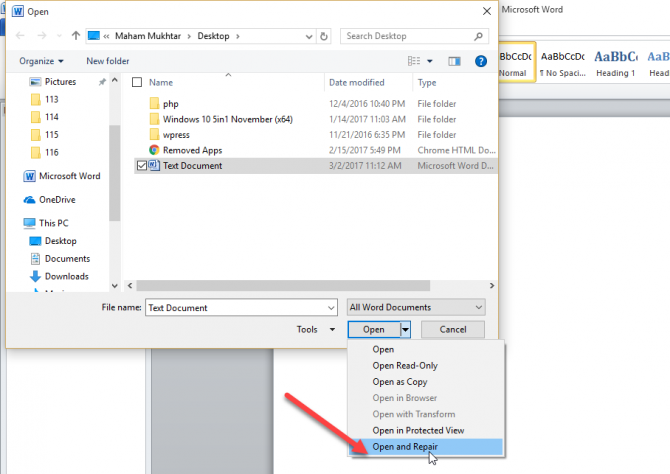
Hola ¿cómo estás?, otro post de soportetic.net!
Microsoft Word es un software muy estable. La última versión de Microsoft Word guarda archivos en formato docx. Hay ocasiones en las que los archivos de Microsoft Word se corrompen y Microsoft Word no podrá abrirlos directamente. Esto puede suceder debido a varias razones, incluida la finalización del proceso mientras Word guarda el archivo, etc. En este artículo analizaremos algunas formas en las que podemos reparar y recuperar estos archivos de MS Word dañados. Empecemos:
Índice de contenidos
Opción de reparación y apertura de Word
Abra el archivo en particular que está dañado desde el menú «Archivo». Y a pesar de abrirlo, vaya a más opciones y haga clic en “Abrir y reparar”.
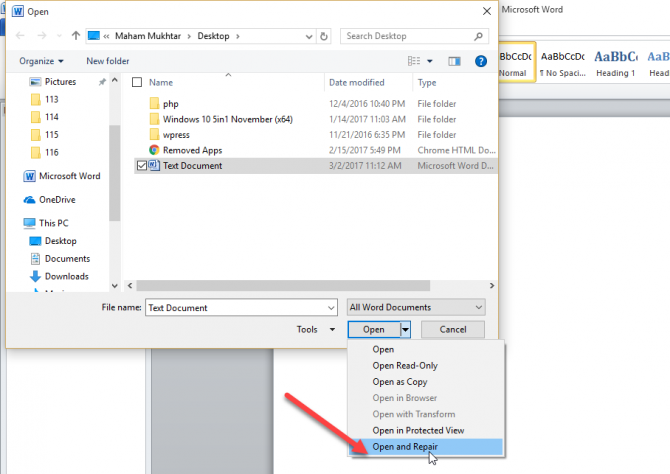
Después de unos segundos, se abrirá el archivo de Word. Y todo el contenido del mismo se te mostrará en el mismo documento. Este es un método bastante fácil y simple para recuperar su archivo dañado. Pero no le dará el resultado exacto y, a veces, su documento no se puede abrir nuevamente con este método. Por lo tanto, si esto no resuelve su problema, puede pasar a la siguiente solución.
Recuperar texto de cualquier archivo
Si no puede recuperar el archivo de Word dañado, Microsoft Word también le ofrece la opción de recuperar texto de cualquier archivo. Esto le permitirá recuperar sus datos importantes y luego reconstruirlos en un nuevo archivo de Word.
- Vaya al menú «Archivo» y seleccione «Abrir» y busque el archivo requerido que desea reparar.
- Y ahora, desde debajo de la opción «Todos los archivos», amplíelo aún más y busque la opción de «Recuperar texto de cualquier archivo».
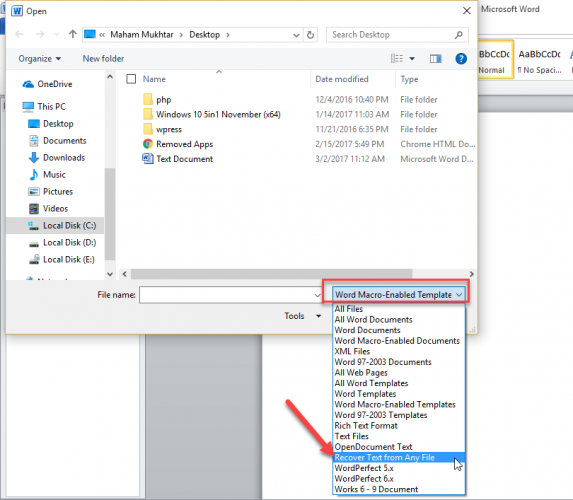
Y la función intentará recuperar todo el texto de su archivo. En mi caso, me da el resultado correcto. Pero a veces no te dará lo que quieres de él.
Si la segunda forma aún no puede resolver su problema, puede pasar a la siguiente.
Uso de herramientas de reparación de Word de terceros
Reparar mi palabra
Repair My Word es el programa de utilidad que se utiliza para reparar o recuperar el archivo de documento dañado de Word que no se puede abrir normalmente y da el error al abrir. Esta utilidad ayudará a reparar todo el contenido de ese documento dañado y luego podrá guardar el texto recuperado en un nuevo archivo de Word sin errores.

Esto es compatible con Word 95, 97, 2000, XP y 2003. El programa es gratuito y puede retener y recuperar fácilmente el contenido del archivo doc dañado.
Descarga Repair My Word desde aquí
Kernel para Word
Kernel for Word es la utilidad para reparar todos sus archivos de Word dañados. Es una herramienta muy rápida y avanzada y puede reparar todos sus documentos de Word. Es compatible con diversas versiones de formatos de Word que incluyen .docx, .docm, .doc, .dot, .dotx, .dotm. Kernal for Word es compatible con todas las versiones de Windows y puede ser compatible con todas las versiones de MS Word hasta 2016, que es la última versión de MS Office.
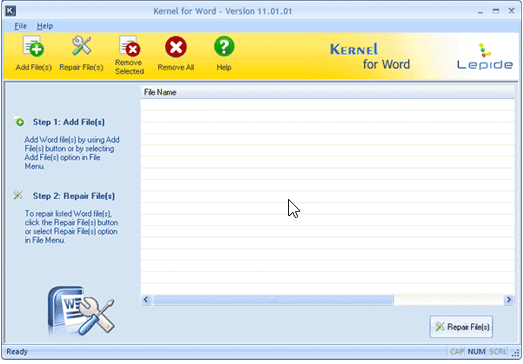
Kernal for Word puede tener la capacidad de reparar varios archivos a la vez para minimizar el lapso de tiempo. Esta herramienta proporciona un resultado preciso y recupera todo el contenido del archivo dañado.

Kernal for Word no es gratis, su licencia cuesta $ 49. pero puede descargar su versión de prueba primero para verificar el resultado de la herramienta y su precisión para recuperar cualquier archivo dañado.
Descarga Kernal para Word desde aquí
Conclusión
Ya sea que haya herramientas disponibles para reparar y recuperar sus documentos o no, mi consejo sería tener una copia de seguridad de todos sus documentos importantes. Puede utilizar formas de copia de seguridad o sincronización automatizadas para asegurarse de tener una copia de seguridad de cada uno de sus archivos importantes. La segunda línea de defensa pueden ser estas herramientas y técnicas que harán que la mayoría de los datos de sus documentos se pierdan debido a la corrupción. Si alguno de sus archivos se corrompe, ¿qué método preferiría utilizar primero para recuperar el archivo?
Sin más, nos vemos en el próximo artículo, si lo compartís en redes sociales, os lo agradecemos mucho 😃.
